Windows 10 계산기가 없거나 사라지는 문제 수정
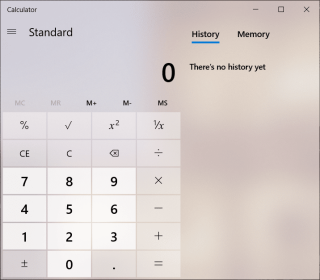
Windows 10에서 계산기가 없다면 이 문제를 해결하는 방법과 팁을 확인해보세요.
Dropbox는 2008 년 Dropbox 회사에서 개발 한 무료 온라인 사진, 파일, ... 저장 서비스입니다. 이 도구는 Android , iOS , Windows , Linux, macOS 등과 같은 오늘날 널리 사용되는 운영 체제에서 호환되고 사용하기 쉽습니다 .

Dropbox 도구
+ 사용자가 파일, 문서, 이미지 등을 저장, 편집 및 공유하도록 지원합니다.
+ 문서가 Dropbox에 저장되면 문서가 백업 된 것입니다. 실수로 문서를 삭제 한 경우 Dropbox가 백업을 보관하고 쉽게 문서를 복원 할 수 있으므로 안심하십시오.
+ 중요한 파일로 표시하고 필요할 때 빠르게 액세스 할 수 있습니다.
+ 오프라인 작업 기능을 사용 하면 네트워크 연결 없이도 파일 작업을 계속할 수 있습니다. 이것은 네트워크 문제가 있거나 3G / 4G 연결없이 계속 이동해야 할 때 매우 유용합니다.
+ 선택적 동기화 는 저장 공간을 크게 절약하는 데 도움이됩니다. 중요한 폴더를 모두 선택하는 대신 컴퓨터와 함께 백업 할 몇 가지 중요한 폴더 만 선택하면됩니다.
+ Dropbox Paper 기능 은 귀하와 귀하의 동료가 온라인에서 아이디어와 토론을 나누는 데 도움이되는 팀 작업 공간을 만듭니다.
Dropbox는 사용자에게 무료 및 유료 서비스의 두 가지 버전을 제공 합니다. 무료 버전의 경우 가장 중요한 파일과 문서를 저장할 수있는 최대 2GB의 저장 공간이 있습니다.

드롭 박스
모든 문서를 저장하는 클라우드 스토리지 사용자의 경우 개인용 Dropbox Plus 프리미엄 버전 이 최선의 선택입니다. 2TB 패키지를 사용하면 월 11.99 달러 (약 27 만 VND / 월)를 지불하게됩니다 .
단, 연도 별 구매시 가격은 월 9.99 달러 (약 23 만 2 천동 / 월)입니다.
Dropbox에는 가족, 기업 등을위한 다양한 가격의 다양한 서비스 패키지가 있습니다. 여기 에서 자세한 내용을 참조 할 수 있습니다 .
참고 : 가격은 2020 년 11 월 6 일에 Dropbox 웹 사이트 에서 업데이트되었으며 나중에 변경 될 수 있습니다.
당신은 방문 dropbox.com을 보관의 홈페이지로 이동합니다. 여기, 인터페이스는 자동으로 표시됩니다 로그인을 사용자가 계정을 등록 할 수 있도록.

새 계정 등록 항목
이름, 성 (성), 이메일 (이메일 주소), 비밀번호 (비밀번호)와 같은 기본 정보를 입력하고 Dropbox 약관에 동의합니다 체크 박스를 선택하고 가입을 클릭 합니다 .

새 계정 등록 단계
다른 사람 등록 방법 : Google 에 등록을 클릭 하면 브라우저에 저장된 Google 계정을 사용하여 빠르게 등록 할 수 있습니다 .
Dropbox 계정이 있으면 여기 를 클릭 하여 로그인 인터페이스로 이동> 등록 된 계정 입력> 로그인을 클릭 합니다.

Dropbox에 로그인
또는 Google 로 로그인을 클릭 하여 Google 계정 을 사용하거나 Apple로 로그인을 클릭하여 Apple ID 계정을 사용하여 로그인 할 수 있습니다.
Dropbox에서 알아야 할 몇 가지 도구 :
+ 파일 업로드 : 파일을 업로드하고 저장합니다.
+ 폴더 업로드 : 폴더를 업로드하고 저장합니다.
+ 새 폴더 : 새 폴더를 만듭니다.
+ 새 공유 폴더 : 다른 사람과 공유 할 새 폴더를 만듭니다.

Dropbox의 주요 도구
또한 새 파일 만들기 버튼을 클릭하면 다음과 같은 여러 도구가 나타납니다.
+ Dropbox Paper : 이 도구는 Google Docs와 매우 유사하게 작동하며 사용자는 문서를 온라인으로 작성하고 다른 사용자와 공유하는 데 사용할 수 있습니다.
+ Microsoft Office 도구 : 사용자가 사용할 수 있도록 Word, Excel, PowerPoint가 포함되어 있습니다.
+ Google 도구 : Microsoft Office와 유사한 문서, 시트 및 슬라이드가 포함됩니다.

다른 도구
Dropbox를 다운로드 하려면 여기 를 클릭 하세요 . 다운로드되면, 이동 다운로드 폴더를 더블 버튼으로 클릭> DropboxInstaller.exe의 파일을 설치를 계속합니다.

DropboxInstaller.exe 파일
이 시점에서 Dropbox가 컴퓨터에 설치됩니다.

Dropbox 설치 중
이메일 및 비밀번호를 입력하고 로그인을 클릭 하여 로그인합니다.

Dropbox에 로그인
다음을 클릭 합니다.

다음을 클릭하십시오.
Dropbox와 데이터를 동기화하는 방법을 선택합니다.
+ 로컬 파일 만들기 : 로컬 파일 사용-Dropbox에서 데이터를 다운로드하여 컴퓨터 저장소에 액세스합니다.
+ 온라인 전용 파일 만들기 : 온라인 파일 사용-Dropbox Plus를 사용하여 온라인 파일에 액세스하고 컴퓨터 메모리를 절약 할 수 있습니다.
필요에 맞는 동기화 스타일을 선택할 수 있습니다. 그림에서와 같이 Make files local > Continue with Basic을 선택 합니다.

데이터 동기화 방법 선택
Dropbox와 동기화 할 폴더를 선택하고> 설정을 클릭 합니다 .

동기화하려는 폴더를 선택하십시오
기본으로 계속을 선택합니다 . Dropbox Plus 버전을 사용하려면 무료로 Plus 사용해보기를 클릭 합니다.

무료 또는 유료 버전 선택
Dropbox가 폴더를 동기화 할 때까지 잠시 기다리십시오.

동기화가 진행 중입니다.
Dropbox 로 이동을 클릭 하여 소프트웨어의 기본 인터페이스로 이동합니다.

Dropbox로 이동
설치가 완료되면 Dropbox 인터페이스는 다음과 같습니다.

소프트웨어 인터페이스
다음은 알아야 할 Dropbox 소프트웨어를 사용하는 몇 가지 기본 작업입니다.
+ 파일, 이미지, 폴더 등을 Dropbox에 업로드하려면 복사하여 Dropbox에 붙여 넣기 만하면됩니다.
+ Dropbox에서 파일을 공유하려면 파일을 마우스 오른쪽 버튼으로 클릭하고 공유를 선택 합니다.

폴더 공유
+ 폴더의 링크를 복사하여 다른 사람에게 보내려면 파일을 마우스 오른쪽 버튼으로 클릭하고 Dropbox 링크 복사를 선택 합니다.

경로 복사
참조 :
>>> Google 드라이브 란 무엇입니까? Google 드라이브의 기능 및 간단한 사용법
>>> iCloud 란 무엇입니까? iOS 장치의 iCloud 유틸리티 기능
위는 클라우드 스토리지 서비스 Dropbox, 계정 등록 방법, 브라우저에서 Dropbox를 사용하는 방법, 컴퓨터에서 Dropbox를 다운로드하고 사용하는 방법에 대해 알아야 할 몇 가지 정보입니다. 시청 해주셔서 감사 드리며 다음 기사에서 만나요.
원자 시계의 작동 원리와 그 정확성에 대해 알아보세요. 원자 시계와 관련된 최신 기술 정보도 제공됩니다.
고유 한 색상으로 비디오를 만들어야하는 필요성이 증가함에 따라 많은 사람들이 비디오 절단 소프트웨어로 전환했습니다. 이 기사에서는 지금 참조하고 배울 수있는 사용하기 쉬운 무료 컴퓨터 비디오 콜라주 소프트웨어 TOP 15를 소개합니다.
Samsung Galaxy S7의 심박수 모니터를 사용하여 현재 심박수를 간편하게 측정하는 방법을 알아보세요.
iPhone, iPad에서 언어를 조작하는 것은 우리가 알아야 할 필수입니다. 다음 기사는 iPhone, iPad에서 쉽고 빠르게 언어를 영어에서 베트남어로 변경하는 방법을 안내합니다.
방수 시계에 대한 모든 것을 알아보세요. 기계식 시계와 쿼츠 시계를 고를 때 방수 등급이 중요한 이유에 대해 자세히 설명합니다.
삼성의 기본 벨소리에 지루하고 다른 소스에서 다운로드하지 않고도 다른 벨소리를 변경하고 싶다면 이 기사에서 간단하게 설명합니다!
성능은 안정적이며 가격은 매우 합리적입니다. AMD Radeon Vega 10의 성능과 장점에 대해 자세히 알아보세요.
Apple이 새 버전으로 업그레이드 할 때마다 새 기능을 추가하고 이전 버전의 취약성을 수정합니다. 이 기사에서는 <strong>iOS OS 버전 확인 방법</strong>을 안내합니다.
Samsung Galaxy S8의 메시지 벨소리를 변경하는 방법을 안내합니다. 지루함을 없애고 새로운 벨소리를 추가하여 색다른 느낌을 즐기세요.
최근 Apple은 공식적으로 iPhone 2019 버전을 발표하였고, 3D Touch가 제거되고 Haptic Touch로 대체되었다고 알려졌습니다. 햅틱 터치의 기능과 Apple의 선택 이유를 알아보세요.
인터넷 뱅킹은 송금 및 거래에 점차 많은 사람들에게 인기를 얻고 있는 서비스입니다. 이 가이드를 통해 인터넷 뱅킹의 모든 것과 사용시 주의사항을 알아보세요.
웹 서핑 중 DNS_PROBE_FINISHED_NXDOMAIN 오류를 해결하는 방법을 알아보세요. 이 기사는 간단한 컴퓨터에서 DNS_Probe_Finished_Nxdomain 오류를 수정하는 9 가지 방법을 제시합니다.
Radeon Vega 8 그래픽 카드는 2018 년 초 AMD가 공식적으로 도입 한 얇고 가볍고 저렴한 노트북 부문에 중점을 둡니다.
실수로 삭제하거나 삭제했지만 방법을 모르는 사진을 복구하고 싶다면 아래 기사를 통해 이러한 사진을 삼성 전화로 다시 가져 오는 방법을 안내합니다.
S펜은 노트 시리즈 이후 삼성 사용자에게 없어서는 안될 다양한 기능을 갖춘 편리한 액세서리입니다. S펜 사용법과 펜촉 교체 방법을 안내합니다.






